Linux切换用户:详解su - user命令
linux su - user
作者:IIS7AI 时间:2025-01-11 04:36
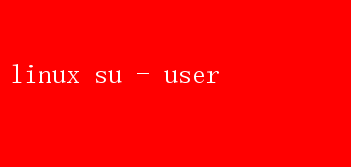
探索Linux世界的权力转移:深入理解`su - user`命令 在Linux操作系统的广阔天地里,权限管理是其核心安全机制之一,它确保了系统的稳定运行与数据的安全无虞
在这套精细的权限体系中,`su -user`命令扮演着举足轻重的角色,它是Linux管理员日常工作中不可或缺的工具,用于实现用户身份的平滑切换,从而在不同权限级别间自由穿梭,执行必要的系统管理任务
本文将深入探讨`su - user`命令的工作原理、使用场景、最佳实践以及与之相关的安全考量,旨在帮助读者全面掌握这一强大而灵活的命令
一、`su -user`命令基础解析 `su`是“substitute user”或“switch user”的缩写,字面意思即为“替代用户”或“切换用户”
而`su - user`命令中的`-`选项,则是告诉系统不仅要切换当前用户的环境变量到目标用户,还要加载目标用户的完整登录环境,包括shell类型、家目录、PATH变量等
这意味着,使用`su -user`登录后,用户将获得与目标用户完全相同的操作环境,仿佛是从头开始登录该用户一样
- 基本语法:`su - 【options】 【username】` -`【options】`:可选参数,如`-c`允许执行单条命令后退出
-`【username】`:目标用户名,省略时默认为root用户
示例: bash su - alice 此命令将当前用户切换到`alice`,并加载`alice`用户的完整登录环境
二、`su -user`的适用场景 1.系统管理任务:系统管理员经常需要切换到不同用户账号,以执行特定权限级别的任务
例如,检查某个服务是否正常运行,可能需要以该服务的运行用户身份登录
2.临时权限提升:普通用户可能需要临时获得更高权限来执行某些操作,如安装软件、修改系统配置等
通过`su -`切换到root用户,可以高效地完成这些任务
3.故障排查:在诊断系统问题时,以问题用户的身份登录,可以更容易地复现问题,从而找到解决方案
4.软件开发和测试:在开发或测试阶段,开发者可能需要模拟不同用户的行为,以验证应用的权限控制逻辑
三、`su -user`的工作原理 `su - user`命令的工作流程大致如下: 1.验证权限:首先,系统会检查当前用户是否有权限切换到目标用户
对于切换到普通用户,通常任何用户都可以尝试(但需知道目标用户的密码);而对于切换到root用户,则要求当前用户具有相应的sudo权限或已经通过其他方式获得了root访问权限
2.环境切换:一旦权限验证通过,su命令会设置目标用户的UID(用户ID)、GID(组ID)以及其他相关属性
-选项指示系统进一步加载目标用户的shell环境,包括家目录、PATH变量、shell类型等,确保切换后的用户环境与直接登录时一致
3.执行命令或进入shell:如果没有使用-c选项指定特定命令,用户将进入目标用户的登录shell;否则,执行完指定命令后自动退出
四、最佳实践与安全考量 1.最小化权限原则:遵循最小权限原则,即只授予用户完成其任务所需的最小权限
避免不必要的root登录,减少潜在的安全风险
2.使用sudo替代直接su:对于需要频繁提升权限的场景,推荐使用`sudo`命令而非直接`su`到root
`sudo`可以细粒度地控制用户权限,记录每次权限提升的行为,增强系统的审计能力
3.密码管理:确保所有用户账号的密码强度足够,定期更换密码,避免使用弱密码或默认密码
4.日志监控:启用并定期检查auth.log(或系统的等效日志文件),监控`su`和`sudo`的使用情况,及时发现异常登录尝试
5.多因素认证:对于高权限账号,考虑实施多因素认证(如SSH密钥+密码),增加攻击者突破防线的难度
6.环境变量清理:在切换用户前,确保当前用户的敏感环境变量(如API密钥、数据库密码等)不会被带到目标用户环境中,这可以通过在脚本中显式设置或清理这些变量来实现
五、实战演练:使用`su -user`进行日常管理 假设你是一名系统管理员,需要切换到用户`bob`来检查其个人目录下的某个日志文件内容
以下是操作步骤: 1.打开终端:首先,以你的管理员账号登录系统,打开终端
2.切换到bob用户: bash su - bob 输入`bob`用户的密码(如果需要)
3.查看日志文件: bash cat /home/bob/logs/app.log 4.退出bob用户: bash exit 或者,直接关闭终端窗口也会自动退出
通过上述步骤,你不仅成功切换到了`bob`用户,还安全地访问了其日志文件,未留下任何安全隐患
结语 `su - user`命令是Linux系统中不可或缺的权限管理工具,它允许用户在保持系统安全性的同时,灵活地切换用户身份,执行各种管理任务
通过深入理解其工作原理、掌握使用技巧,并结合最佳实践与安全考量,我们可以更加高效、安全地管理Linux系统
在这个过程中,不断学习、实践与创新,是每一位Linux管理员成长的必经之路